
如果你有搭高雄捷運、台中捷運、桃園機捷、淡海輕軌、高雄輕軌或指定指定公車路線,那這些大眾交通運輸都有支援「LINE Pay 的 iPASS MONEY 乘車碼」功能,我們只要在進出站時於閘門掃瞄器上出示乘車碼即可完成付款,而 LINE Pay 乘車碼是連結一卡通帳戶扣款的。
若你是 iOS 用戶,那應該很多人會希望能透過 LINE Pay 乘車碼捷徑(iPASS MONEY 乘車碼捷徑)來快速出示乘車碼 QR Code,不過雖然目前沒有捷徑可以做到(頂多只能跳轉到 iPASS MONEY 付款條碼頁面 ),但我們有一個實用小技巧,一樣能把 LINE Pay 乘車碼小工具放在 iPhone 桌面,讓你點一下就可以跳轉到乘車碼畫面,這樣就不用每次都點很多步驟。

如何將 LINE Pay (iPASS MONEY) 乘車碼放在 iPhone 桌面?
步驟一:下載 iPASS MONEY App
雖然很多人可能都是透過 LINE 去打開 iPASS MONEY 的乘車碼頁面,但如果你想透過小工具的方式將 iPASS MONEY 乘車碼放在 iPhone 桌面的話,我們需要到 App Store 下載「一卡通 iPASS MONEY」App,然後透過輸入「登入 ID」即可連動 LINE 的 iPASS MONEY。
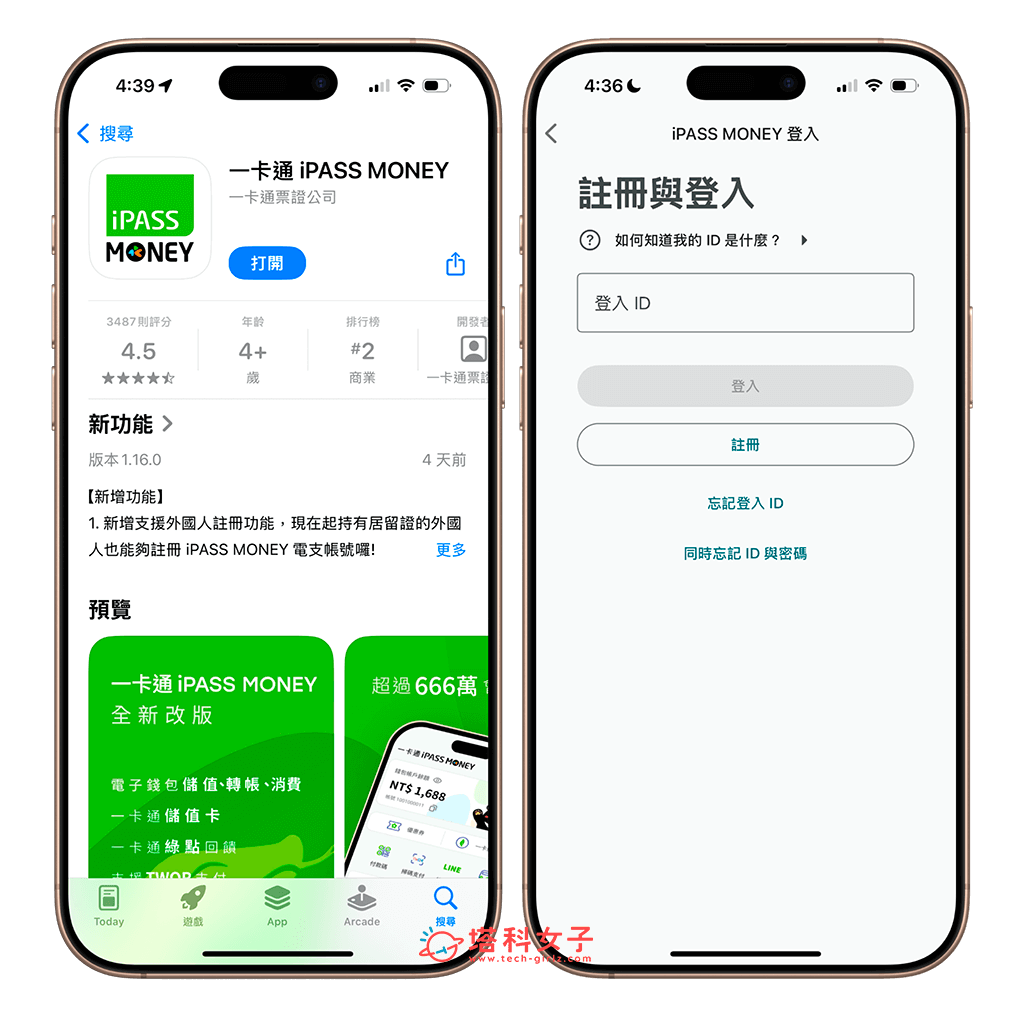
而 iPASS MONEY 的「登入 ID」則可以在 LINE App > 錢包 > LINE Pay > iPASS MONEY 輸入密碼的畫面上查看到自己的登入 ID,然後一樣輸入 LINE App 裡的 iPASS MONEY 密碼與身分證字號並完成手機簡訊驗證即可連動 LINE 的 iPASS MONEY 帳戶。
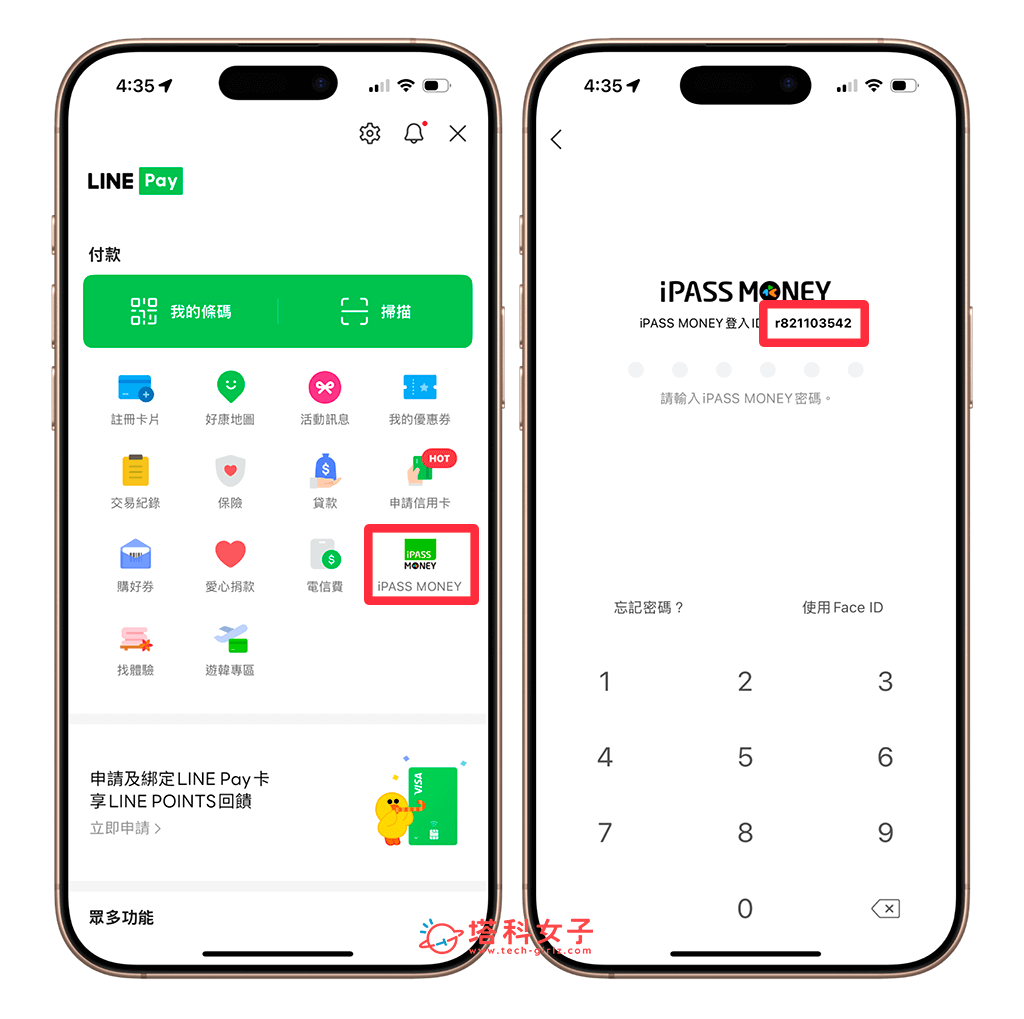
步驟二:在 iPhone 桌面加入 iPASS MONEY 小工具
在 iPASS MONEY App 登入完成後,現在請回到 iPhone 桌面,長按桌面背景,點選左上角「編輯」>「加入小工具」。
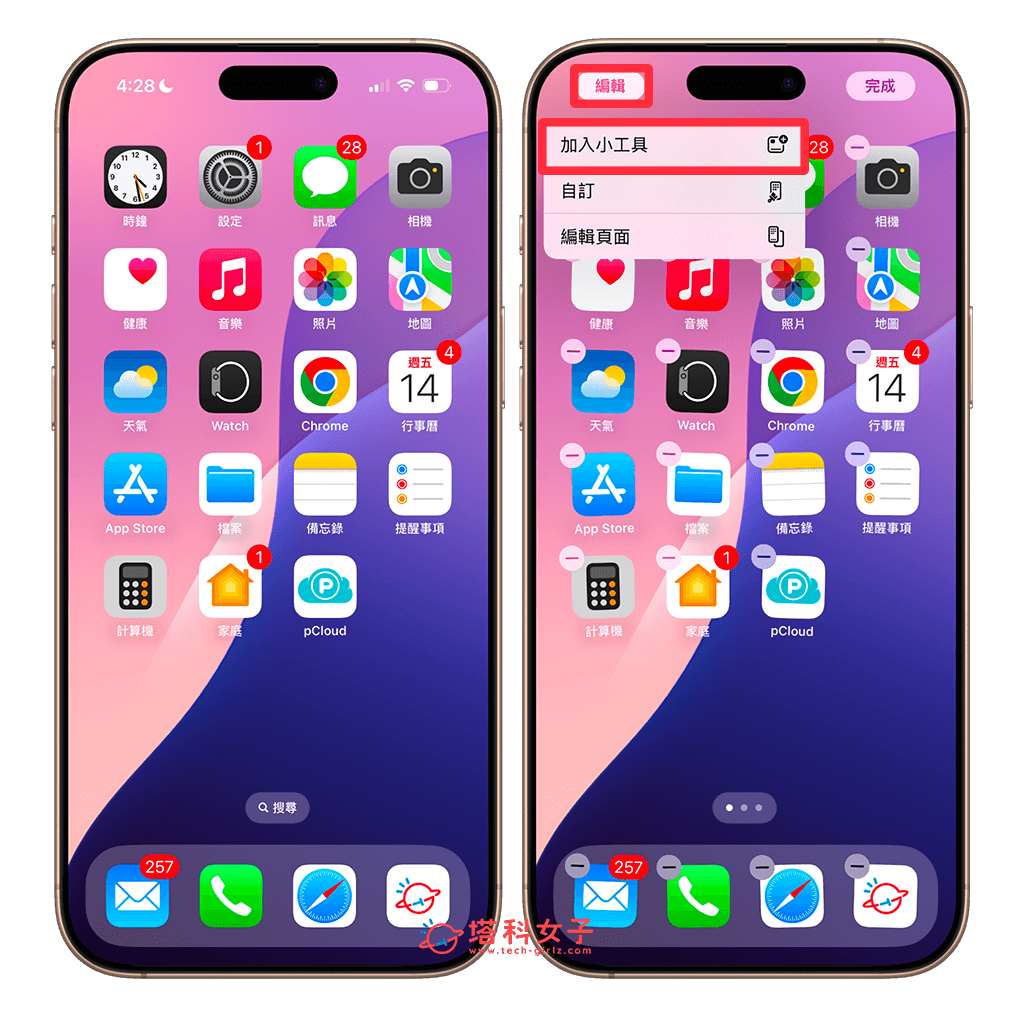
找到「iPASS MONEY」小工具,然後選擇「乘車碼」小工具。(如果小工具頁面找不到「iPASS MONEY」,可嘗試將 iPhone 重新開機後再重試看看)。
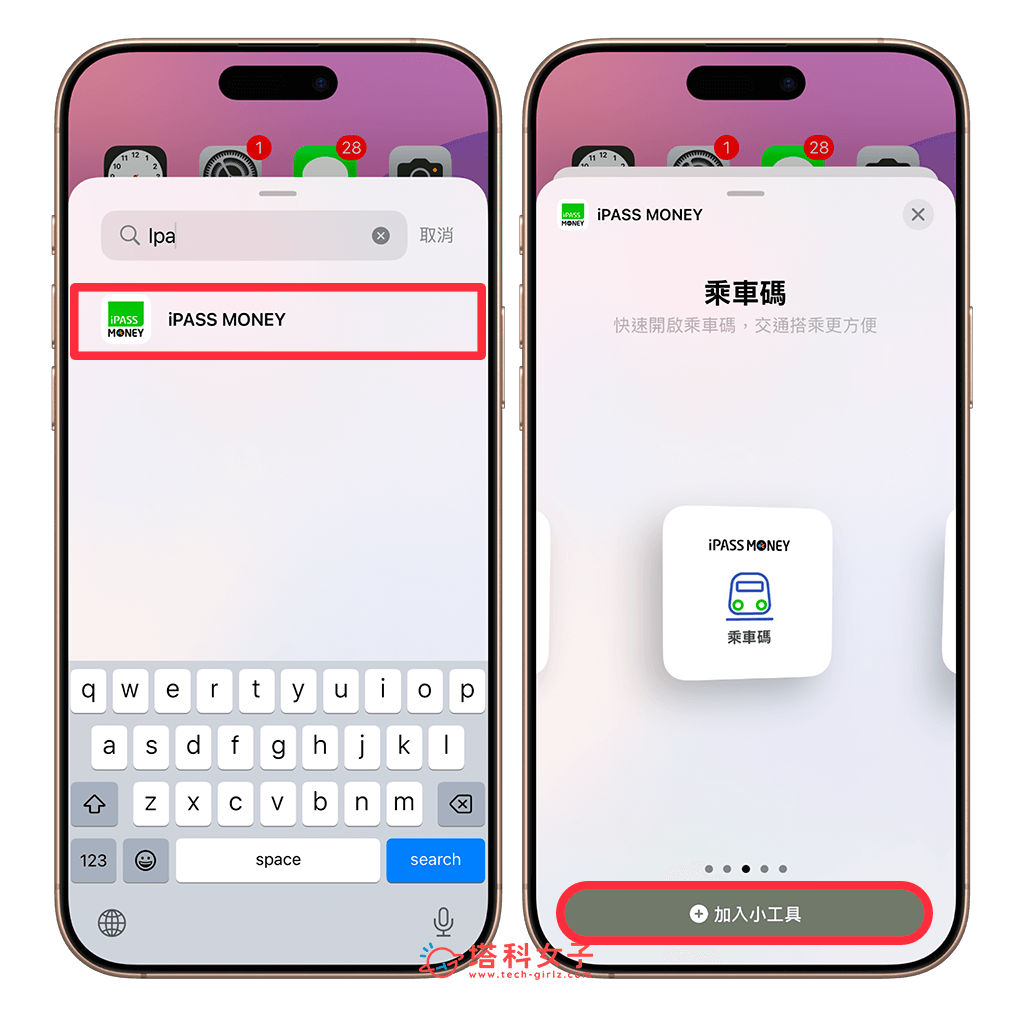
步驟三:在桌面點擊小工具即可顯示 iPASS MONEY 乘車碼
將 LINE Pay 乘車碼小工具加入到 iPhone 桌面後,之後當你想快速出示乘車碼時,只要點一下桌面上的小工具,就會立刻顯示 iPASS MONEY 乘車碼 QR Code 了。
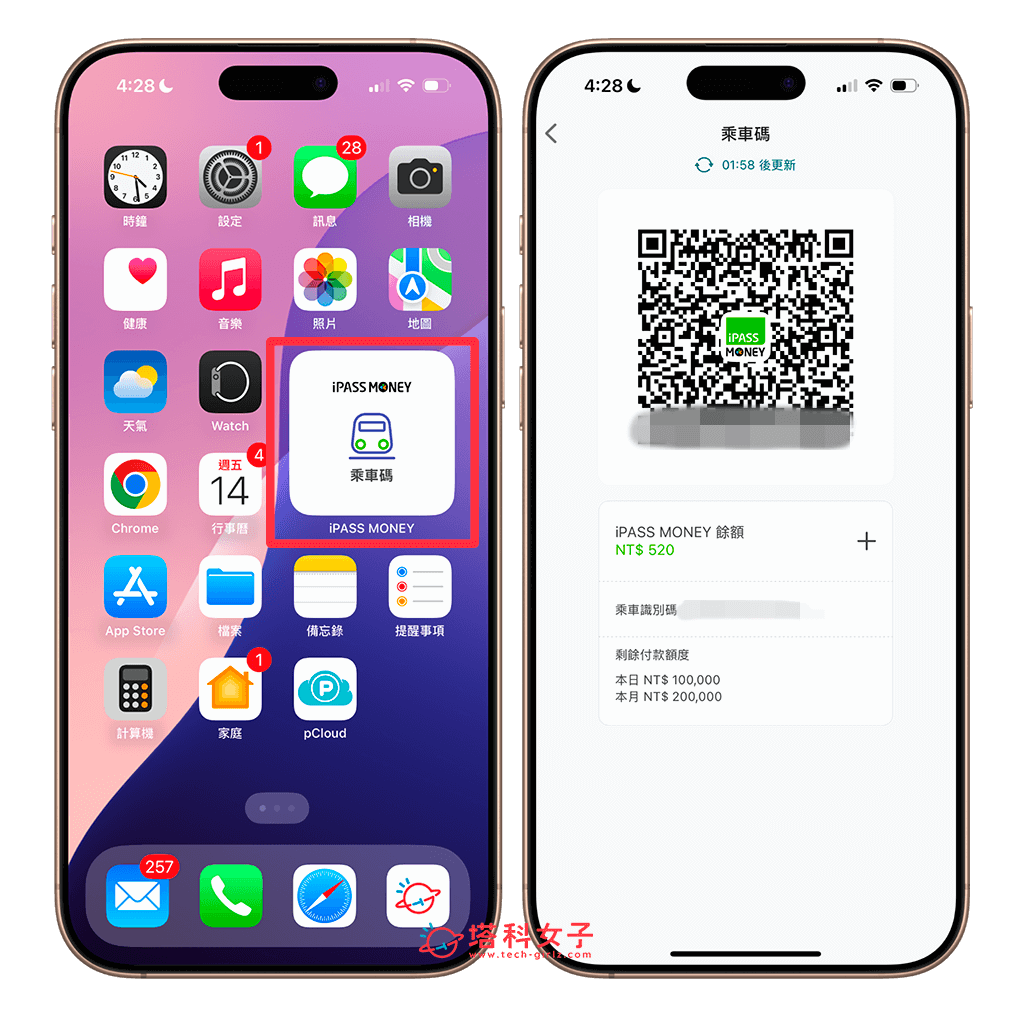
總結
如果你平常通勤時會使用 iPASS MONEY 來付款,那很推薦大家將 iPASS MONEY 小工具加入到 iPhone 桌面,這樣你之後要出示乘車碼時就只要點擊小工具即可快速顯示該畫面,不用再像之前一樣要點很多步驟。
